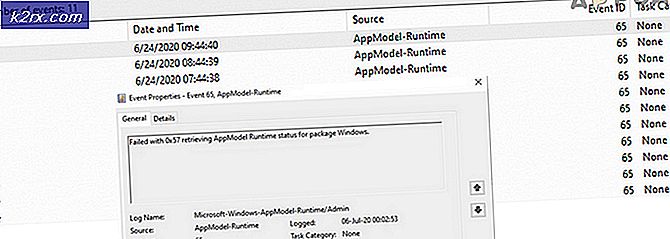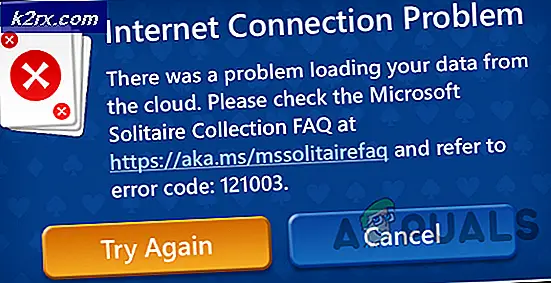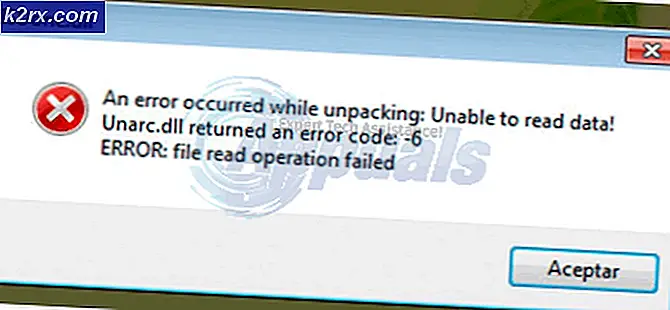FIX: PUA_BROWSEFOX flagget som Spyware
En rekke Windows-brukere har klaget over deres respektive antivirusprogrammer som oppdager, flagger og blokkerer en spionprogramfil med navnet PUA_BROWSEFOX umiddelbart etter at de lastet ned en kopi av Windows 10 ISO-filen til datamaskinen. Windows 10 ISO-filen er i utgangspunktet oppsettet for Windows 10 - mediet som kan brukes til å installere Windows 10 på hvilken som helst datamaskin.
PUA_BROWSEFOX-filen er den lengste fra en del av den vanlige Windows 10 ISO-filen som det muligens kunne være. Denne filen er faktisk et kjent virus - en form for spionprogrammer. Siden flere enn noen brukere har klaget over dette problemet, kan PUA_BROWSEFOX-filen som vises rett etter en Windows 10-ISO-filnedlasting ikke utelukkes som en tilfeldighet. Årsaken til dette problemet kan enten være en ødelagt eller skadet systemfil, en faktisk virusinfeksjon eller en anomali med Windows 10 ISO-filnedlasting. Heldigvis, hvis du står overfor dette problemet, er følgende noen av de mest effektive metodene du kan bruke til å prøve å fikse det:
Metode 1: Utfør en SFC-skanning
En SFC-skanning kontrollerer eventuelle ødelagte eller ødelagte systemfiler og reparerer eventuelle som er funnet.
Høyreklikk på Start-menyknappen for å åpne WinX-menyen .
I WinX-menyen, klikk på Kommandoprompt (Admin) for å åpne en forhøyet kommandoprompt .
Skriv sfc / scannow i kommandoprompt og trykk Enter
Vent til SFC-skanningen skal fullføres. Dette kan ta litt tid.
Når SFC-skanningen er fullført, vises navnene på alle ødelagte eller skadede systemfiler, og du vil bli informert om at de er løst.
PRO TIPS: Hvis problemet er med datamaskinen eller en bærbar PC / notatbok, bør du prøve å bruke Reimage Plus-programvaren som kan skanne arkiver og erstatte skadede og manglende filer. Dette fungerer i de fleste tilfeller der problemet er oppstått på grunn av systemkorrupsjon. Du kan laste ned Reimage Plus ved å klikke herMetode 2: Kjør en full systemskanning etter virus med Microsoft Safety Scanner
Microsoft Safety Scanner er et verktøy som er designet spesielt for å skanne systemer for eventuelle sikkerhetsbrudd og virusinfeksjoner og eliminere alle trusler som er funnet.
Last ned Microsofts sikkerhetsskanner herfra .
Åpne Microsoft Safety Scanner.
Følg instruksjonene på skjermen for å skanne hele datamaskinen for virus og trusler.
Hvis det oppdages virus, skadelig programvare eller spionvare, fjern dem ved hjelp av Microsoft Safety Scanner.
Metode 3: Slett og last deretter ned Windows 10 ISO-filen
Hvis ingen av metodene ovenfor synes å virke for deg, er det eneste alternativet du har igjen å slette alle spor av Windows 10 ISO-filen fra datamaskinen din, og dermed bli kvitt PUA_BROWSEFOX-filen, og last deretter ned den via Windows 10 Medieopprettingsverktøy. En fersk gjenopplasting av ISO-filen har mer enn betydelige muligheter for ikke å bringe PUA_BROWSEFOX spyware filen med den.
Naviger til Windows 10 ISO-filen på datamaskinen, høyreklikk på den og klikk på Slett .
Tøm papirkurven for å sikre at alle spor av Windows 10 ISO-filen blir eliminert.
Last ned Windows 10 Media Creation Tool herfra .
Kjør Media Creation Tool.
Klikk på Opprett installasjonsmedia for en annen PC .
Velg språk, utgave og CPU-arkitektur (32-bit eller 64-bit) som du ønsker.
Velg å lagre media til en ISO-fil.
Last ned ISO-filen til datamaskinen. Forhåpentligvis vil denne gangen ikke bringe PUA_BROWSEFOX spyware filen med den.
PRO TIPS: Hvis problemet er med datamaskinen eller en bærbar PC / notatbok, bør du prøve å bruke Reimage Plus-programvaren som kan skanne arkiver og erstatte skadede og manglende filer. Dette fungerer i de fleste tilfeller der problemet er oppstått på grunn av systemkorrupsjon. Du kan laste ned Reimage Plus ved å klikke her